win10系统下载免费office2003办公软件的方法
office2003是一款老牌办公软件套装,包含WORD、EXCEL、powerpoint三大大组件,虽然已经退出舞台,但还有用户还在使用,就连系统升级至win10还在研究如何下载安装。网上关于win10系统下载免费office2003办公软件的内容比较少,因此,本文给大家详解一下操作方法。
具体方法如下:
1、首先,我们在百度上搜索“office2003完整版”,这个时候,会弹出一些搜索到结果,我们寻找有安装安全密匙的,那种比直接破解的稍微好一些。
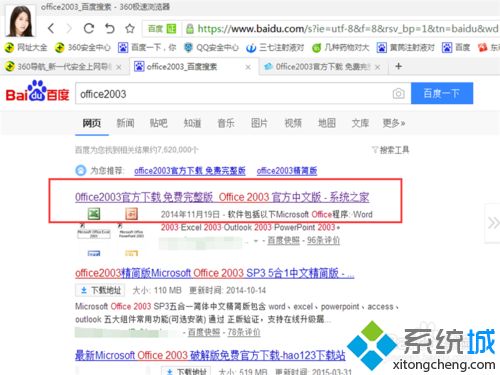
2、下载好之后(不要下载在C盘)。我们找到下载的文件夹,文件解压,这个时候就我们在点击进入文件夹。
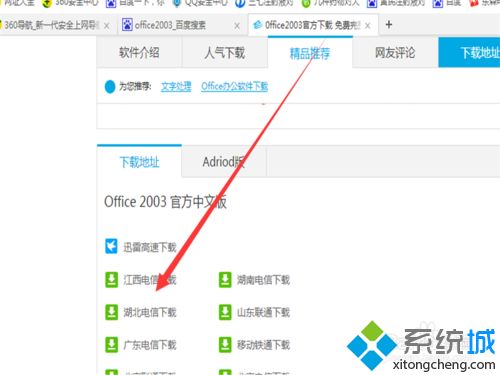
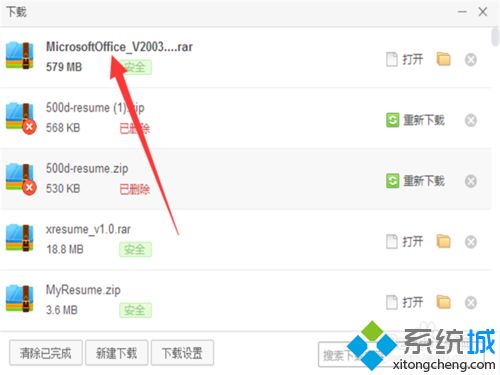
3、进入文件夹之后,你会看到很多压缩文件,这个时候记住不要将其解压哦,找到“SETUP.EXE”点击它,然后会弹出安装界面。
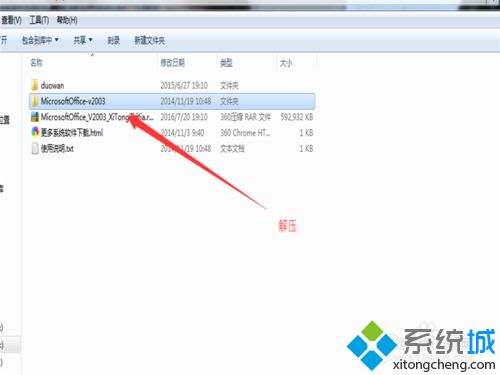
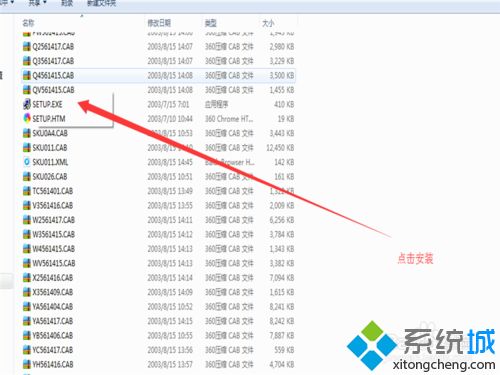
4、安装界面上面会出现安装密匙,这个密匙,我们在文件夹最下面产品密匙,点击打开,将密匙复制,然后粘贴到安装的密匙输入界面上面。
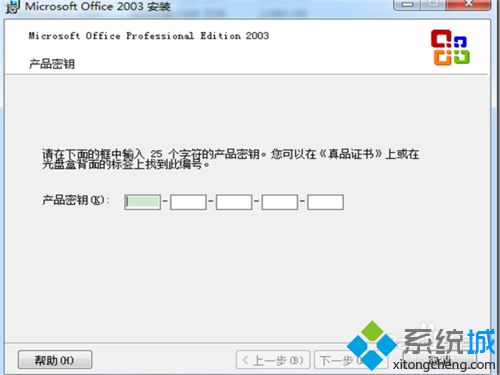
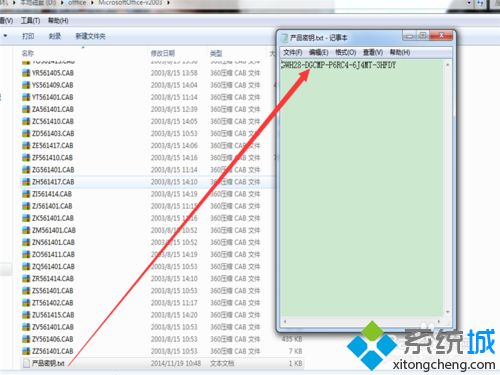
5、之后,我们就按步骤安装,记住不要安装在C盘,然后提示安装的时候,我们看到几种安装方式,我们需要的是选择“安全安装”,这个情况才会安装完整版的office2003。
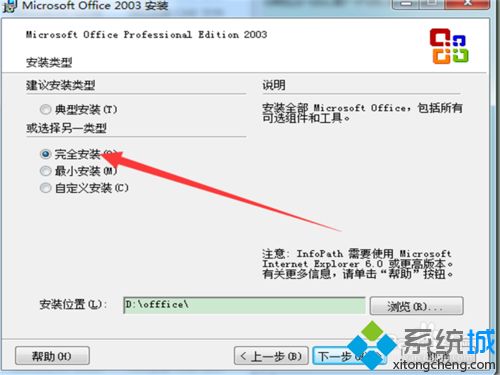
6、等带安装好之后,2003点一些程序例如word可能不会立即出现,我们可以拿以前的word文件打开,这个时候,系统会自己下载更新word,Excel这些文件,这样我们就能打开了。
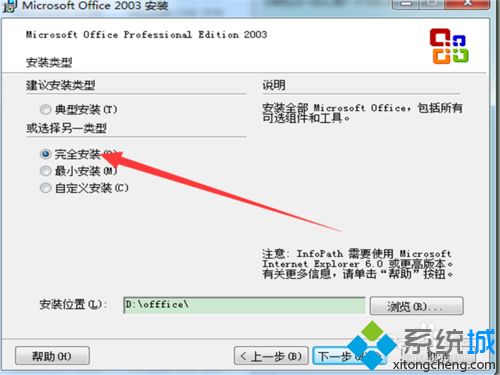
win10系统下载免费office2003办公软件的方法分享到这里了,并没有想象中那么复杂,有需要的小伙伴一起来设置吧。
相关教程:办公软件excel怎么下载免费的我告诉你msdn版权声明:以上内容作者已申请原创保护,未经允许不得转载,侵权必究!授权事宜、对本内容有异议或投诉,敬请联系网站管理员,我们将尽快回复您,谢谢合作!










